探索历程
2021.08.29:入学——开始探索
2021.08.31:成为网管——打入内部
2021.09:获取系统Wim——成功,大小>20G
2021.10.01:第一次尝试从虚拟机启动系统——失败
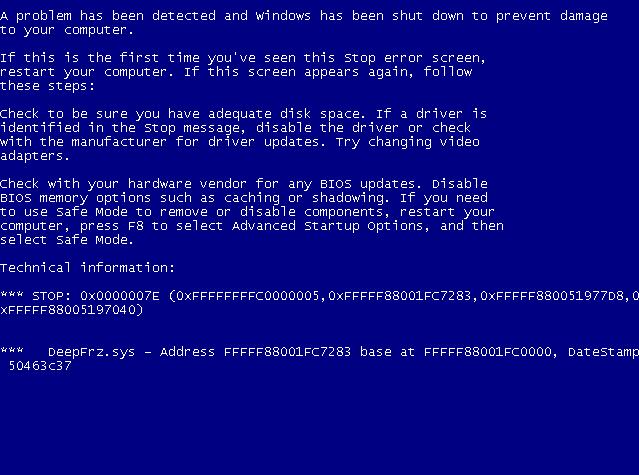
2021.10.12:获取一体机配置,系统分区——成功
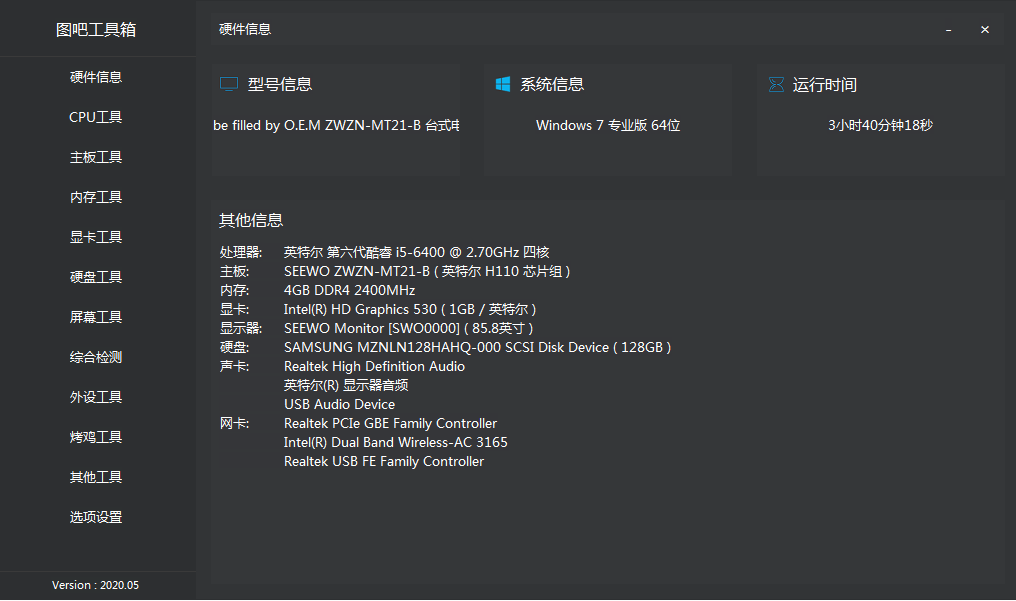
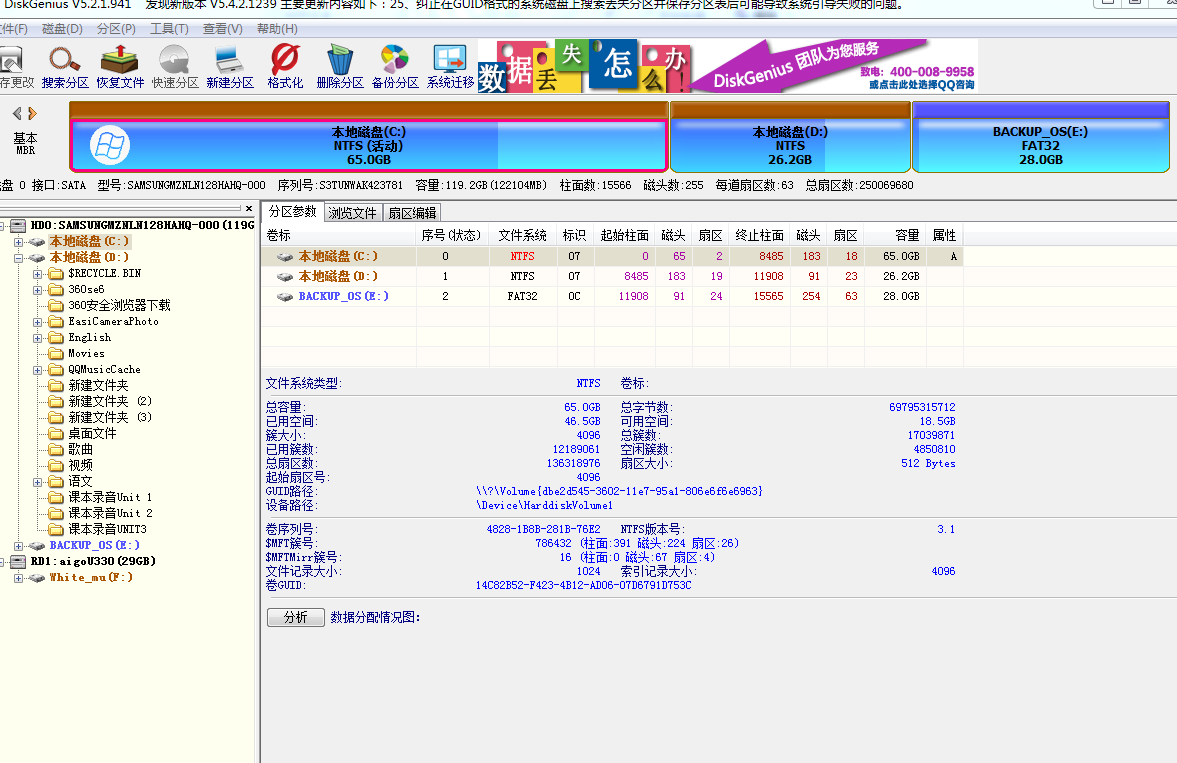
没有隐藏分区真让人遗憾…
2021.11.1:第二次获取到系统wim,此次行动也一并破解了冰点还原
2021.11.13:wim在Whitemu-PC上释放成功并可正常开机,此时正式开始更多的获取到系统信息
2021.11.20:听取朋友建议,对一体机进行了跑分

2022.1.20日左右:三升Win11,三滚Win10
2022.03 试看周围的一体机,必将是Win10的天下
2022.03.13: 指导Z同学升级Windows 10
2022.05.28: 成功获取系统WIM并在家中还原
FTP
我们学校使用内网FTP服务器,于是我们花了一个月的时间对老师们的240+个文件夹逐一进行了查看,最终获取到部分知识点和软件资源
冰点还原
(本操作仅在虚拟机中进行实验尝试…)
前文提到由于冰点还原的dll问题系统蓝屏,而我们在FTP中找到了此软件的更多信息:
冰点的安装 1、可以在 Windows 2000 、Windows XP、Windows Visita、Windows 7系统下安装 2、安装时注意选择保护的硬盘 3、进入系统后软件呼出热键为 ctrl+AIt+shift+F6 也可以按住shift的同时鼠标双击任务图标打开,打开后可设定密码,默认密码为空。 4、主界面有三个选项: (1)第一个为保护状态,即每次启动恢复所保护的硬盘。 (2)第二个为自由选项,比如系统正在被保护状态,我们选第二个选项,默认为1,这个1是指机器重新启动后的一次为不保护状态,当机器再次重起后,自动转到保护状态,那么在重起后我们所做的操作在第二次机器重起时就会被自动被保护起来。 (3)第三个为不还原状态,重启后冰点图标会不停的闪动红X,就是放弃了所有保护的硬盘,这时候运行冰点安装程序可以删除冰点。 冰点的删除 1、按ctrl+AIt+shift+F6呼出界面,如果你没修改,密码为空,进入软件设置界面。 2、选择第三项,即放弃保护,计算机重启。 3、重启后冰点图标闪烁红x,说明冰点已经没有保护硬盘了。 4、运行冰点原程序,会出现删除选项,点击删除…
其中”进入系统后软件呼出热键为 ctrl+AIt+shift+F6”是一个重要的内容,这可以关掉系统还原功能
但是这还没有结束,我们需要在虚拟机中探索冰点还原的一些功能。其中安装完成后它会提示我们设置密码
我们设置一个”mumu”密码,然后我们猜测密码可能存放在注册表中,于是我们打开注册表寻找”mumu”,结果显而易见,我们失败了。
显而易见,我们需要寻找工具来破解密码,经过尝试,我最终找到冰点还原密码查看工具 v1.7.0,链接虽然不是很正规,但也可以下载,打开后就可以显示密码了…
之后我们拿着密码来到软件页面,输入密码,下次启动状态选择启动后解冻,应用并重启。
然后我们重新运行冰点还原安装程序(需自行获取),卸载即可。Bye!冰点还原!
关闭冰点还原后的注意事项
关闭冰点还原后,每次重启都不会清空桌面,因此,我们建议您新建一个bat并设置为开机启动来清空桌面的文档
bat内容如下:
del C:\Users\%Username%\Desktop\*.doc /S /Qdel C:\Users\%Username%\Desktop\*.docx /S /Qdel C:\Users\%Username%\Desktop\*.ppt /S /Qdel C:\Users\%Username%\Desktop\*.pptx /S /Qdel C:\Users\%Username%\Desktop\*.xls /S /Qdel C:\Users\%Username%\Desktop\*.xlsx /S /Q当然弄个隐藏cmd显示的功能也不错,优化后的代码如下:
@echo offif "%1"=="hide" goto CmdBeginstart mshta vbscript:createobject("wscript.shell").run("""%~0"" hide",0)(window.close)&&exit:CmdBegindel C:\Users\%Username%\Desktop\*.doc /S /Qdel C:\Users\%Username%\Desktop\*.docx /S /Qdel C:\Users\%Username%\Desktop\*.ppt /S /Qdel C:\Users\%Username%\Desktop\*.pptx /S /Qdel C:\Users\%Username%\Desktop\*.xls /S /Qdel C:\Users\%Username%\Desktop\*.xlsx /S /Qdel C:\Users\%Username%\Desktop\*.mp3 /S /Qdel C:\Users\%Username%\Desktop\*.mp4 /S /Q进入任务管理程序,将此Bat脚本设置为开机启动
极域与小助手
极域
接下来我们来研究极域
在安装时,极域的默认密码是Admin,在打开极域设置面板的时候可以先试试这个密码。同样的,我们可以先看看注册表中有没有我们刚刚设置的密码,解决显而易见,成功了
路径在:
HKEY_LOCAL_MACHINE\SOFTWARE\Wow6432Node\TopDomain\e-Learning Class Standard\1.00键值名:UninstallPasswd
它的值即为密码。
进入设置面板后,我们可以关闭防杀进程来淦掉极域进程或者直接卸载极域
小助手
接下来我们来谈谈让人ex的小管家
它的功能如下: 一、保护极域等26种电子教室,防止学生脱离电子教室的控制 学生常见脱控方法: 1、启用windows防火墙,勾选“阻止所有传入连接”; 2、用极域万能密码或密码破解工具获取的密码进入,修改电子教室频道等; 3、任务管理器->性能->资源监视器,右击电子教室的进程->挂起或暂停进程; 4、禁用本地连接或者拔网线;; 5、用360流量防火墙、QQ电脑管家断开电子教室的网络连接; 6、用进程管理工具终止电子教室的进程; 7、修改windows启动项,然后注销,让电子教室没有运行; 8、使用虚拟机、虚拟桌面软件来脱离电子教室的控制; 9、新建用户,再切换到新用户来脱离电子教室的控制; 10、开机选择“带网络连接的安全模式”。 针对以上行为,本软件将严加防范或蓝屏锁定(开机2分钟以后才检测是否退出电子教室、断网)。 二、允许或禁止USB存储设备(非注册表法,不影响USB鼠标); 三、保护还原系统,禁止使用幽灵网吧辅助、冰刃、wsyscheck、xuetr等系统破坏类工具; 四、解决电子教室关不了学生机的故障,禁止注册表、运行栏、注销栏、任务管理器。
同样的,我们先进管理页面设置密码
设置完成后,此软件会在桌面生成一个目标为:
"C:\Program Files\Internet Explorer\iexplore.exe" http://www.zmyxl2016.com的.lnk快捷方式(目标链接实质为绑定ID的2345开始导航),真让人ex
重启之后小助手会启动,会禁用掉一些快捷键,此时我们需要使用一些手段来破开此功能来获取小助手密码,我们先关闭小助手操作…
言归正传,现在我们要研究一下小助手并探讨如何关闭小助手并删除它
使用我的沐の工具箱来破开禁用注册表等功能…(学校机房自带Python环境,实测Python的Pypiwin32可以操作注册表),但安装库时需要创建pip的快捷方式
2021.11.13更新,第三方库装不上,需要强行使用.reg+.bat手段开破开,参考下面刚更新的暴力手段
实测注册表中找不到密码…又得去网上找答案,然后就找到了:【去除控制】 对学生机房管理助手密码破解实践方法 2st_去除控制的博客-CSDN博客(我们先得要使用工具箱将禁用注册表功能关闭)
但是此页面主要用在6.8上,和我们6.9.5无关
又但是我们可以通过上面的分析方式找到适合6.9.5的破解方法。但是很遗憾,我们最终失败…
现在只能动用暴力手段了
暴力关闭极域与小助手
在桌面新建一个指向组策略管理器(gpedit.msc)的快捷方式并通过此快捷方式打开组策略
依次展开左侧的“用户配置”->“管理模板”->“系统”这个项目。
设置“阻止访问注册表编辑器工具”,将“未配置”改成“已禁用”
此时regedit已被解禁,接下来我们继续
在桌面新建一个*.reg文件并合并到注册表:
Windows Registry Editor Version 5.00[HKEY_CURRENT_USER\Software\Policies\Microsoft\Windows\System]"DisableCMD"=dword:00000000[HKEY_CURRENT_USER\Software\Microsoft\Windows\CurrentVersion\Policies\System]"DisableTaskmgr"=dword:00000000此时cmd和taskmgr已经被解禁
好的,接下来我们开始最后一步,删除小助手文件
新建一个bat
rem [注释]看到下面的路径没有?可能每个机的小助手所在的文件夹名不一样,可能需要自己手动更改cd C:\s9601287del *.* /F /A /Qwmic process where name='zmserv.exe' deletewmic process where name='srvany.exe' deletewmic process where name='pfn.exe' deletewmic process where name='jfglzs.exe' deletedel *.* /F /A /Qwmic process where name='StudentMain.exe' deleteexplorer.exe C:\Program Files (x86)\TopDomain\e-Learning Class V6 2007 PremierDone.
程序运行完成后会弹出一个explorer.exe,老师检查的时候通过那里重新开极域进程即可
班班通设备应用统计
我们在后台可以见到这玩意,它忠诚的记录了每台设备软件使用情况,因此,我们使用某些软件时需要注意
但这并不妨碍勇者们使用电脑听音乐,看视频,甚至是玩游戏
实质上它可以非常方便的在控制面板中卸载,甚至不需要任何密码,但是老师可能会请您喝茶
Seewo管理员密码
从桌面右下角中的设置中的进入设备管理时会用到的密码。
密码为000000
可以看到一体机的一些规格信息
拷贝系统指南
如果您和我一样,都希望扒开学校电脑系统的底裤,那么您不得不看我这个指南,里面汇集了我2个月以来的一些经验
周末准备
一个32G的U盘,里面存放Dism++等可用于系统备份的软件,还有冰点还原密码查看工具 v1.7.0
找一个合适的时间
通常下午放学后是一个不错的选择,在那时候,没有老师会走到您的教室逮捕您
开始行动
插上您的U盘,使用冰点还原密码查看工具 v1.7.0破开冰点还原,因为这样装完系统后才不会蓝屏
使用Dism++等备份软件生成系统的wim或iso文件,保存目录选择您的U盘即可
一般30分钟后会生成完毕(取决于您的U盘写速度,建议使用USB3.0的USB插口),那时候再拔出U盘即可
回到家后
使用Vmware Workstation等虚拟机软件创建虚拟机并释放wim/iso
虚拟硬盘大小选择50G或以上,最少也得45G,虚拟硬盘硬盘类型为Sata(这非常重要,默认的SCSI会导致开机蓝屏),内存2G或以上即可
注意事项
全程虚拟机保持禁止联网状态,直到您卸载班班通设备应用使用情况统计之前,不然老师会看到周末您的班级的一体机突然开机而感到疑惑
Enjoy the seewo’s f**king Windows 7 :)
优化方案(初级)
针对于Seewo一体机中的Windows7系统
关闭冰点还原
在上文提到关闭冰点还原的方式,这里再提一次。
打开软键盘,按住Ctrl+Alt+Shift,与此同时点击冰点还原的图标(或者使用第三方软键盘软件按下F6),输入密码解锁并重启即可
密码获取:
下载冰点还原密码查看工具 v1.7.0,链接虽然不是很正规,但也可以下载,打开后就可以显示密码了…
我们不建议您卸载冰点还原,因为后台有一个班班通应用设备统计会检测到后台是否有冰点还原的进程进行,但是我们不反对关闭冰点还原中的还原功能,但是Word等Office软件可能会掉激活
卸载软件
由于学校的烂电脑里有许多垃圾软件,我们建议您卸载:
以Adobe名称为开头的所有软件,我们不需要用到它们,实际上,它们可能会天天更新
2021.11.20更新:卸载flash会导致学号抽取器无法使用,敬请留意
以K-Lite名称为开头的软件,同样的,这个软件只是一个解码器,我们不需要用到它们
Microsoft Security Essentials,扔掉微软过时的垃圾,换个火绒都比它强
Microsoft Silverlight,现在是2021年,兄弟,我们很小会见到Silverlight的网页,进入到那些网页时才会用到这个插件
暴风影音16,带广告的离线播放器
射手影音播放器。过时的软件
微软设备健康助手。理由当然不必多说
如有需求,可以选择卸载QQ影音而安装Potplayer等播放器
还有清理一下桌面上的一些快捷方式,我们并不是经常用到它们
安装软件
有卸必然有装,我们建议安装以下软件:
安全软件最好选择火绒或360极速版
输入法选择搜狗或其他
浏览器选择Microsort Edge或其他
FTP进入
在桌面上新建一个快捷方式,目标为:
%SystemRoot%\explorer.exe ftp://[用户名]@[ftp地址]/即可方便的进入FTP而并非每次要输那该死的用户名
关闭该死的桌面弹窗
打开msconfig,关掉EasiAssistant.exe的开机启动即可
美化
- 第一步先从换个壁纸开始
- 整理桌面,一些不用的应用直接移到开始菜单栏中,然后整理开始菜单栏。当然也要关闭该死的桌面弹窗
- 发挥您美化的潜能
效果图
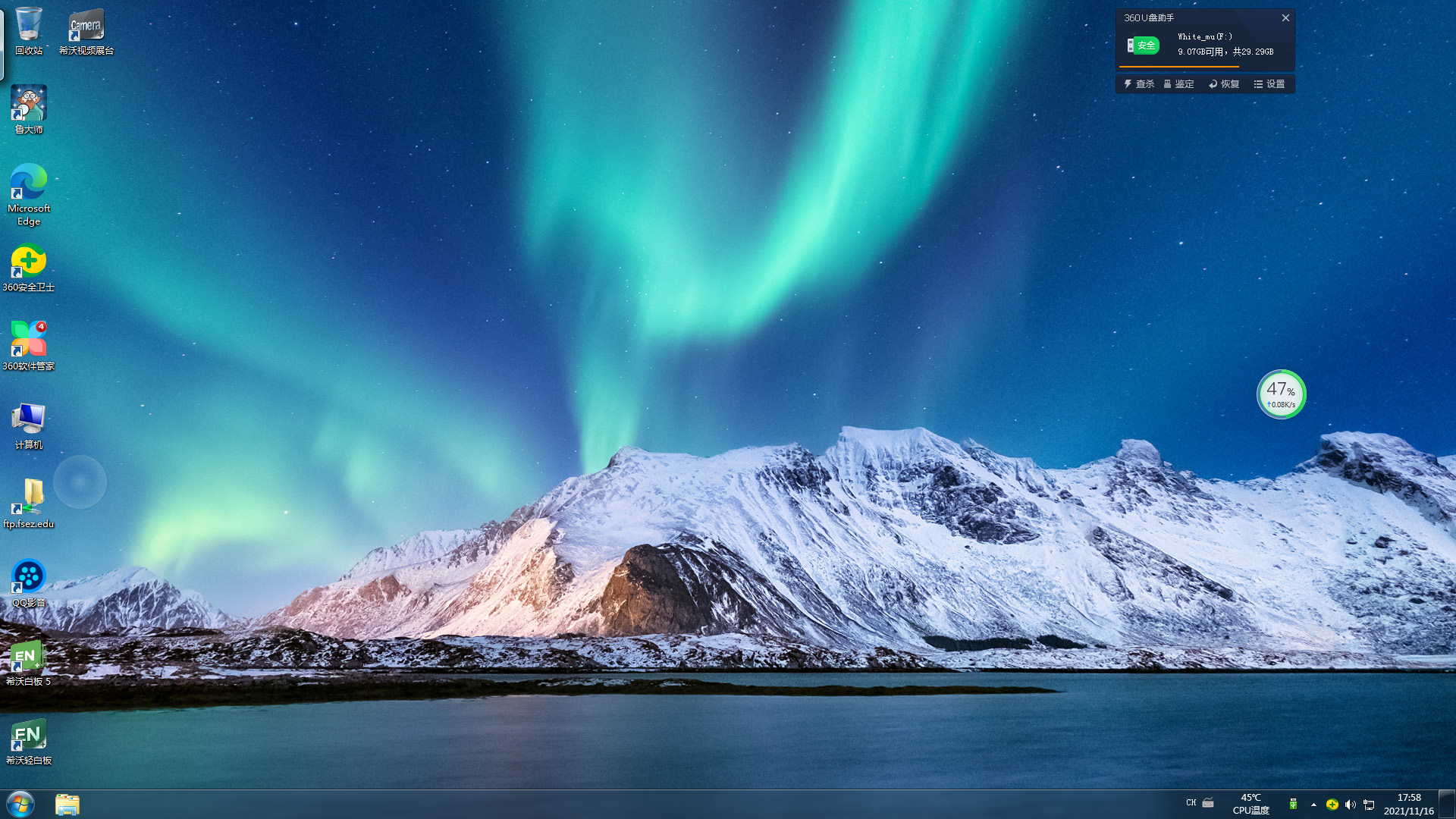
优化方案(高级)
高一下学期分班而作,现在不是电教,因此无法实现下面的计划,我也不打算当电教。(如何看待班主任瞎招人当班干现象)
关闭冰点还原
打开软键盘,按住Ctrl,与此同时点击冰点还原的图标(或者使用第三方软键盘软件按下F6),输入密码解锁并重启即可
密码获取:
下载冰点还原密码查看工具 v1.7.0,链接虽然不是很正规,但也可以下载,打开后就可以显示密码了…
解决关闭冰点还原后的副作用
- 编写脚本:参见关闭冰点还原后的注意事项一章
激活您的Windows或Office
升级Windows10/11
警告: Windows 10/11 不兼容冰点还原以及其他还原软件,严重可能导致无法进入系统,请留意
使用下载工具/ISO方法安装即可
(一般顺序: Windows 7 -> Windows 10 -> 使用Bat脚本加入Dev预览体验计划 -> Windows 11)
升级Office365
使用Office Tool卸载源Office 2016并安装Office 365(不安装平时用不到的Office应用)
使用KMS 知彼知己版激活Office365(当然有正版账号最好不过了,不过用在学校一体机有点浪费6个名额)
解决升级Windows10/11后的副作用
无法关机
打开控制面板->电源选项->选择关闭按钮的功能->更改不可用的设置->取消勾选”快速启动”->保存
无法使用学号抽取器4.0
我建议你自己做一个,这样自己也不会被抽到。
安装Flash插件(你只有国区可以选)或者是用3.0
分辨率选择
- 默认(1080P 60FPS) 缩放:100%
- 最大分辨率(4K 30FPS) 缩放:125%
卸载应用程序
卸载《卸载软件》一节列出的所有程序,以及所有第三方播放器,PDF阅读器,第三方浏览器。
整理桌面
删除极少使用的应用快捷方式(包括某些Seewo全家桶),一般来讲要关掉右下角的窗口(参考《关闭该死的桌面弹窗》一节)
设置定时关机
- 在Windows中的任务计划程序设置定时关机功能
- 在安卓系统中的设置页面设置定时关机功能
学校重装系统的方法
2021.11.23 因”某班在某时用学校电脑看视频”,被发现并禁止全校Seewo电脑在大部分时间联网,但因为某些问题,我们电脑的FTP无法使用,于是找来学校总管在修复完成后重装系统(没错,在下午FTP可以访问的时候重装系统)
使用PE:大白菜捆绑式PE 还原方式:Ghost 还原的系统:Windows7 sp1 (落后最新版约70个补丁)
学校饭堂刷脸系统
有幸看到学校饭堂刷脸机的重启,于是在开机过程中看到了该系统由Linux+Android组成(判断依据: 开机时依次显示Linux的企鹅图标和Android标识)
学校饭堂服务点
使用Windows11操作系统,360浏览器(工作人员疑似使用国区Flash和360浏览器游玩4399某台球游戏),图片裁剪使用Windows自带UWP图片应用
整活·范大电教怒斥科技社的Linux
主持:科技社的这场耻辱性的旷课,已经成为二中电教界最大的话题,一向急性子的范大电教直言道,科技社这样旷课,恐怕连面子都不要了。
范大电教:你说职能部门,一届一届换了多少设备了,改过么啦?换汤不换药啊!人家电教也有理由说的,我用的什么系统啊,我用的是Windows啊,你这个Linux(Ubuntu 20.01)是什么系统啊,你叫我用(指换中文,装输入法)?Linux现在什么水平?就这么几个软件,你Linux什么的都在下扩展包,他能装吗?装不了,没这个能力知道吗(指没有代理下扩展包)。再下去学不了了,不学Python,不学神经网络,不学CNN,接下来没东西学了!
记者:从另一方面来说,Linux是比Windows更稳定的系统。
范大电教(双手作揖):哦呦~谢天谢地了,我已经说了,你像这样的系统本身用户就没有打好基础,你能跟我保证他在输入法,语言包,这样的关键扩展他能装啊?务实一点,我劝你们,把自己Linux,系统的这个理念先搞懂,Windows用的蛮好的,你把他换了干什么?你安装个输入法花了一节课最后还没有搞定,你倒告诉我怎么解释,脸都不要了。
整活·范大电教怒斥LB重装系统
主持:LB的这场耻辱性的重装(把2个班的Win11装回砖用Win7),已经成为二中电教界最大的话题,一向急性子的范大电教直言道,LB这样重装,恐怕连面子都不要了。
范大电教:你说职能部门,一届一届换了多少维护人员了,改过么啦?换汤不换药啊!人家电教也有理由说的,我用的什么系统啊,我用的是Windows 10/11啊,你这个Windows 7是什么系统啊,你叫我用?Windows 7现在什么水平?就这么几个空间,你射手影音,暴风影音什么的都往里面装,他能装吗?装不了,没这个空间知道吗。再下去输Win10,输Win8,输原版Win7,现在没人输了
记者:从另一方面来说,Windows 7是比Windows 10/11更稳定的系统。
范大电教(双手作揖):哦呦~谢天谢地了,我已经说了,你像这样的系统本身微软就没有保持更新,你能跟我保证他在23年,24年这样的关键的年份他能用啊?务实一点,我劝你们,把自己系统,更新的这个理念先搞懂,Windows 11用的蛮好的,你把他换了干什么?你安装个Windows 7最后还捆绑一些垃圾软件,你倒告诉我怎么解释,脸都不要了。
整活·超能先生逐渐扭曲之换壁纸

广告
换班之后,我以前那个班的新电教找我打广告,我寻思着我也不是他们班的人,也不知道有啥光辉事迹,我就把我看到的写上去吧。
他们班的Win10是我装的,Office365是我搞激活的~~(现在似乎掉了来着)~~,这点就不说了。
然后我看到他们班挺开放的,经常可以看到他们班有人在上网,也没有人搞独裁(这点挺好,不像我们班)。
换上了Win11的壁纸,属于是望梅止渴了,Edge美化了一下~~(有时间我得找个时间全盘备份一下,带回家研究研究)~~,桌面也给各科搞了快捷方式,图标还有特色(这点挺好,不像我们班的独裁者图标都搞了全统一);听说还给同学搞了V*N来者,整挺好。
路由器后台
一般情况下,通过系统网络手动配置的网关地址无法进入后台,真正的网关地址需要通过认证地址获取。
截止到2022年中旬,网关账号密码为默认。
这一年教室的网络被限制,现附上没有被限制的ip频段。
192.168.106.172 192.168.106.195192.168.106.197 192.168.106.220 192.168.106.254192.168.106.255(网关保留)
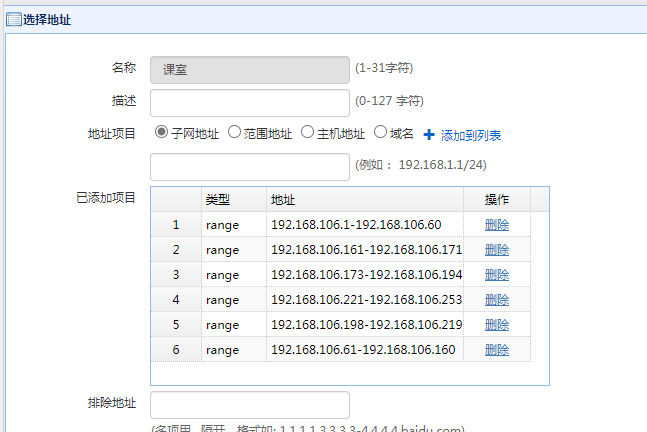
后话
自此,学校Seewo的Windows系统的底裤,已经被我们全部扒光,我们看到了这个系统的拉跨之处,其甚至不如初中的鸿合Windows10一体机,不过通过我们的研究,我们可以将已经足够拉跨的系统能够用的好,这何尝不是研究系统的乐趣所在?

